深入了解 WinX DVD Author 及其最佳替代方案
WinX DVD Author 是一款全能軟體,承諾讓您的 DVD 創作體驗更加無縫。它具有視訊轉換、選單創建、多種格式支援等功能。要了解有關此創作工具的更多信息,請繼續閱讀以下部分。這篇評論為您提供了有關 WinX DVD Author 的所有信息,包括如何使用它、它的功能、優點、缺點等。現在看看它是否兌現了承諾。
您需要了解的有關 WinX DVD Author 的一切
WinX DVD Author 是一款廣受好評的 DVD 燒錄和創建光碟工具,主要設計為用戶友好,同時還提供一系列強大的功能。無論您想使用相機影片或影片建立 DVD、建立自訂 DVD 選單,或是將影片轉換為可供燒錄光碟的格式,WinX DVD Author 都能提供全面的解決方案。還有什麼?繼續閱讀以了解有關它的所有資訊。
Winx DVD Author 免費嗎?
簡單回答一下:是的。 Winx DVD Author 有一個免費版本,包括基本的 DVD 創建功能,例如將影片刻錄到 DVD、自訂選單和轉換影片。但是,與其他軟體一樣,它的免費版本也有一定的限制,包括較少的選單模板和對高級功能的限制。因此,如果您希望存取所有功能,則需要購買 WinX Pro 版本。
WinX DVD Author 的功能
1.DVD 製作。 該軟體可讓您從 MP4、MKV、AVI、MOV 等多種格式創建可播放的 DVD 視訊光碟,讓您輕鬆地將數位檔案轉換為 DVD 格式。
2. 可自訂的 DVD 選單。 允許您建立具有專業外觀的選單,從多個預製模板中進行選擇,使用您自己的圖像和音樂對其進行自訂,甚至添加字幕或章節。
3.影片編輯。 WinX DVD Author 包含影片編輯工具,例如修剪器、合併器以及用於調整影片效果的工具。
4.刻錄多個影片。 使用此程序,您可以將大量視訊檔案刻錄到 DVD,非常適合創建合輯光碟、家庭視訊以及製作混合媒體的 DVD。
5. ISO 映像建立。 除了建立 DVD,WinX 還允許您建立 DVD 的 ISO 映像,這對於備份實體光碟的數位副本非常有用。
WinX DVD Author 的優點
• 擁有簡單的介面,讓初學者可以輕鬆開始製作 DVD。
• 支援多種格式,包括 MP4、MOV、MKV、AVI 等流行格式。
• 轉換影片並將其刻錄到光碟上的速度相對較快。
• 可以添加字幕,這對於想要創建多語言 DVD 的人來說非常有用。
WinX DVD Author的缺點
• 提供有限的選單範本和自訂選項。
• 與其他工具相比,相當基礎的影片編輯工具。
總體而言,WinX DVD Author 是一款出色的將影片製作成 DVD 的工具,但您可能會發現它的其他功能有限,尤其是在使用其免費版本時。不過,該軟體是一個值得考慮的好選擇,因此請繼續閱讀後續部分並了解如何使用 WinX DVD Author。
如何使用 WinX DVD Author 將影片燒錄到 DVD
使用 WinX DVD Author 從您的影片建立光碟相對簡單。今天沒有任何準備,以下是開始的基本詳細步驟:
步驟1發射 WinX DVD 作者 在您的電腦螢幕上,然後按一下「新增影片」按鈕開始匯入要燒錄的影片檔案。
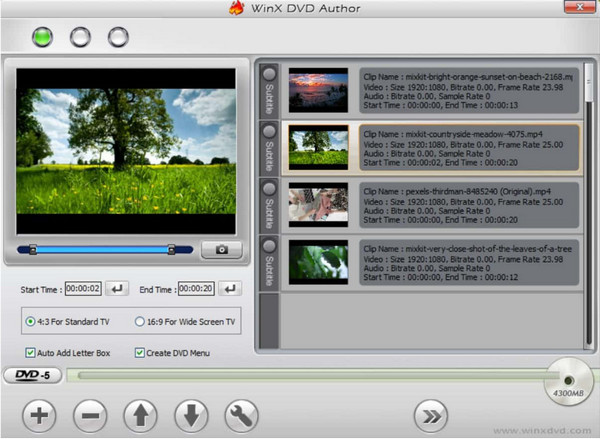
第2步文件上傳完成後,您可以選擇“字幕”按鈕來新增字幕檔並選擇語言。然後,您可以在左側修剪影片中的多餘部分。
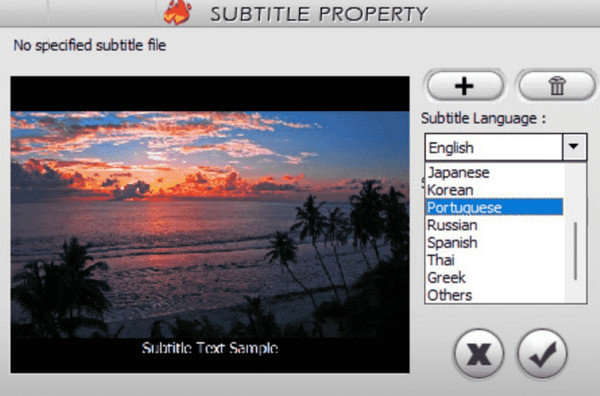
如需更多可調整的設置,請點擊「設定」按鈕(扳手圖示)並開始確定影片格式、DVD 類型、選單持續時間等。
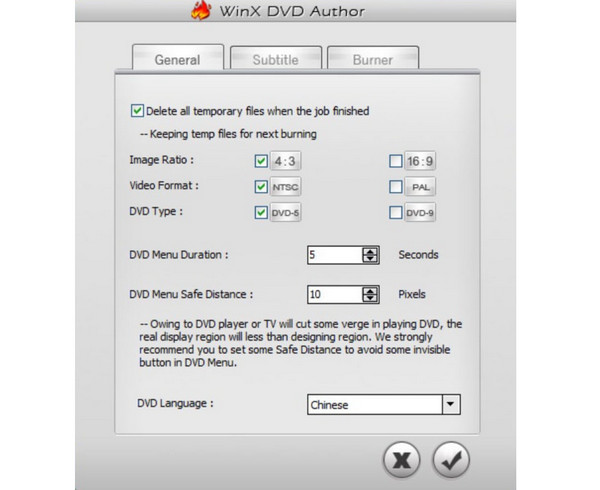
步驟3之後,按一下「下一步」按鈕繼續,然後從程式的幾個選項中選擇一個 DVD 範本。它還允許您自訂背景、音樂、文字等。
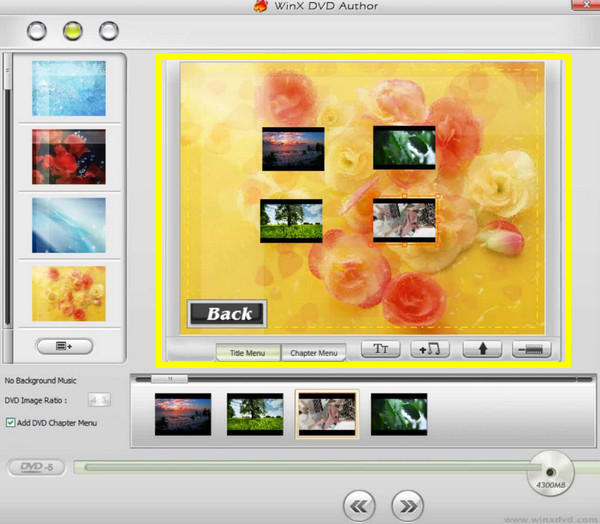
步驟4設定選單並改進影片後,不要忘記將光碟放入驅動器,選擇刻錄速度等,然後點擊“開始”按鈕開始 將家庭影片刻錄到 DVD 上.
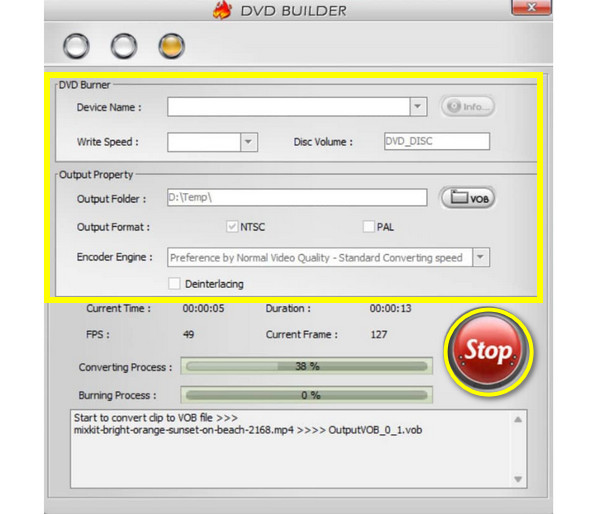
用於製作高品質 DVD 的最佳 WinX 替代品
某些軟體存在一些缺陷是正常的,WinX DVD Author 也不例外。如果您在程式偵測光碟時遇到問題,請嘗試最佳替代方案 免費 DVD 燒錄機-這 4Easysoft DVD Creator。這款多功能工具將讓 DVD 製作體驗變得輕而易舉。憑藉其用戶友好的功能和對各種視訊格式的支持,您只需單擊幾下即可將任何視訊檔案高品質地刻錄到 DVD!其可自訂的選單模板也將受到讚賞,因為它們可以讓您製作自己獨特的菜單圖片、文字、按鈕等,而無需任何技能。

步驟1首先將一張空白 DVD 插入光碟機。然後,開啟 4Easysoft DVD Creator 並從其主畫面中選擇「DVD 光碟」。點擊“新增媒體檔案”上傳要刻錄的視頻,然後點擊“下一步”開始。

第2步開始編輯選單,您可以在其中看到可供選擇的各種模板。如果沒有,請根據需要設計您自己的選單。如果需要,您還可以加入開場影片和背景音樂。
完成所有必要的修改後,按一下「預覽」即可查看您的影片在光碟上的顯示效果。若要繼續,請按一下「刻錄」。

步驟3最後,修改輸出參數,例如播放模式、燒錄速度、儲存路徑等。

在結束這篇文章之前,請深入詳細比較這兩種工具,看看為什麼 4Easysoft DVD Creator 是一個很好的選擇。
| 特徵 | WinX DVD 作者 | 4Easysoft DVD Creator |
| 易於使用 | 介面簡單,使用者友好 | 易於使用,具有更多高級選項 |
| 可自訂菜單 | 更多模板,有限定制 | 一組具有完全可自訂選單的模板 |
| 影片編輯 | 基本修剪、組合和調整 | 進階修剪、裁剪、添加效果等。 |
| 燃燒速度 | 平均的 | 透過硬體加速支持,速度更快 |
| 預覽/即時編輯 | 不 | 是的 |
| 支援的格式 | MP4、MOV、FLV、MKV、AVI 等 | MP4、WMV、MKV、AVI、VOB、FLV 等。 |
結論
如果您想使用多種視訊格式建立 DVD,WinX DVD Author 是一個可靠的解決方案。由於其友好性、可自訂的菜單和編輯選項,它成為初學者和專業人士的理想選擇。雖然它可以作為免費工具使用,但它限制了付費後可以解鎖的更多必要功能。因此,你可以尋找它的最佳替代品,例如 4Easysoft DVD Creator。卓越的品質、專業的選單、編輯工具和易用性正在等著您,以提升您的 DVD 創作體驗。


